Wie kann ich Moco mit Memtime verbinden
Du kannst Memtime mit Moco verbinden und deine Zeiterfassung noch weiter verbessern.
Schritt 1: Moco als Connected App installieren
-
Öffne die Memtime-App und klicke auf das Menü-Icon. Wähle Connected Apps aus.
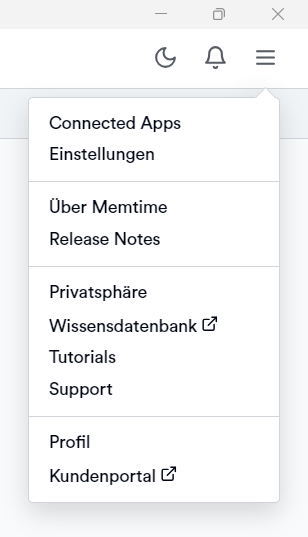
-
Wenn Moco nicht in der Liste der Connected Apps aufgeführt ist, klicke auf Weitere Connected Apps suchen, um Moco zu finden und zu installieren.
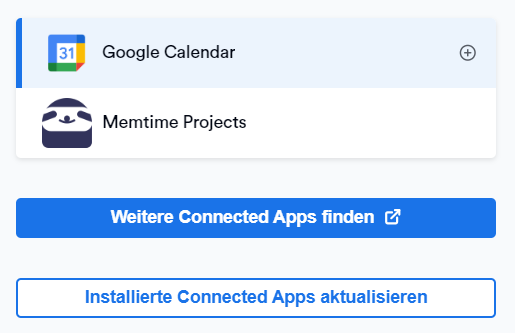
-
Die Memtime Marketplace-Webseite wird in deinem Browser geöffnet. Gib Moco in die Suchleiste ein oder suche nach einer anderen Connected App, die du ausprobieren möchtest.
Wenn du Moco gefunden hast, klicke auf Verbinde mit Moco.

- Ein Pop-up-Fenster wird angezeigt, in dem du aufgefordert wirst, deine Moco-API-URL anzugeben. Die URL wird angezeigt, wenn du dich bei deinem eigenen Moco-Konto anmeldest.

- Gehe zurück zur Memtime-App und klicke auf Menü → Connected Apps.
Klicke auf Installierte Connected Apps aktualisieren, um Moco in der Liste der Connected Apps anzuzeigen.

Schritt 2: Moco authentifizieren
-
Wähle in Memtime Moco aus der Liste der Connected Apps aus und klicke auf Authentifizieren. Alternativ wirst du automatisch zur Authentifizierung aufgefordert.

-
Ein neues Pop-up-Fenster wird geöffnet, in dem du deine Moco-Anmeldedaten eingeben kannst:

-
Nachdem die Authentifizierung abgeschlossen ist, klicke zurück in die Memtime-App und klicke auf Installierte Connected Apps aktualisieren.

-
Wähle Moco im Menü Connected Apps aus, um die Einstellungen zu öffnen. Hier kannst du die Einstellungen an deine Bedürfnisse anpassen.

Falls du dich bereits mit Moco authentifiziert hast, aber weiterhin zur Authentifizierung aufgefordert wirst, könnte es sein, dass der API-Schlüssel in Moco noch nicht aktiviert ist. Bitte lies diesen Artikel, um das Problem zu beheben.
Schritt 3: Erstellung von Moco Zeiteinträge in Memtime
-
Öffne den Tab Projektmanagement in Memtime. Klicke auf die Aktualisierungsoption, um sicherzustellen, dass alle deine Projekte importiert wurden.

-
Gehe zum Tab Zeiterfassung und erstelle Zeiteinträge, indem du im Zeiteinträge-Bereich klickst und ziehst.
Im Zeiteinträge-Fenster kannst du jetzt Moco als Connected App auswählen.
-
Melde dich in deinem Moco-Konto an und gehe zu Zeiterfassung oder einer beliebigen Aufgabe mit Zeiteinträgen, um die von Memtime synchronisierten Zeiteinträge anzusehen.

Automatische Synchronisation:
Memtime exportiert automatisch die in Memtime erstellten Zeiteinträge nach Moco.
Ebenso werden Zeiteinträge, die direkt in Moco erstellt wurden, standardmäßig zu Memtime exportiert.